电脑键盘上怎么切换输入法 Windows10如何切换中文输入法
在使用电脑时,切换输入法是我们经常需要操作的事情,特别是在Windows10系统中,切换中文输入法的方法有很多种。可以通过快捷键、系统设置或者任务栏图标来实现。对于习惯使用中文输入法的用户来说,掌握这些切换方法能够提高工作效率,让操作更加便捷和流畅。接下来我们就来详细介绍一下在Windows10系统中如何切换中文输入法。
步骤如下:
1.首先点击桌面左下角的【开始】图标,然后点击【设置】图标,如下图所示。
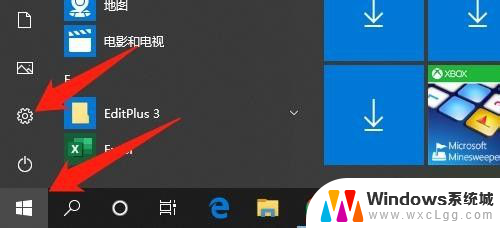
2.然后在设置界面,点击【设备】,如下图所示。
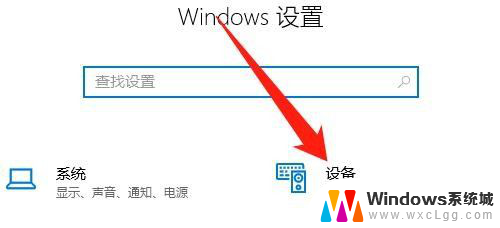
3.然后点击【输入】,点击【高级键盘设置】,如下图所示。
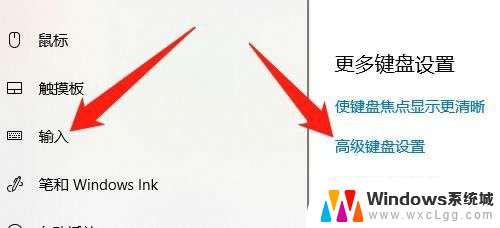
4.然后高级键盘设置界面,点击【输入语言热键】,如下图所示。

5.然后点击【高级键设置】,点击【更改按键顺序】按钮,如下图所示。
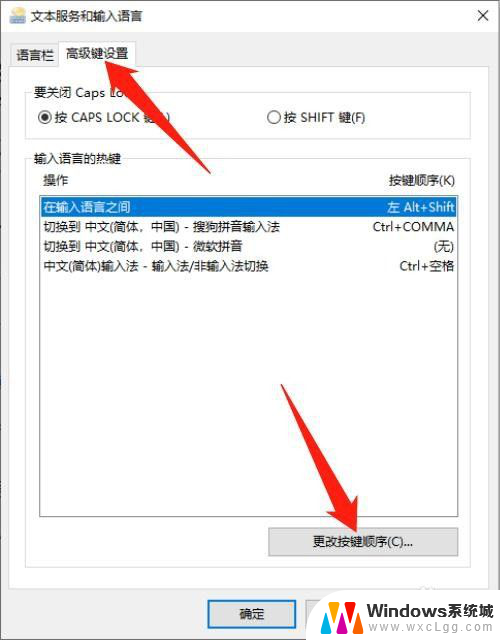
6.在切换键盘布局中,勾选【Ctrl+Shift(T)】。点击【确定】按钮,如下图所示。
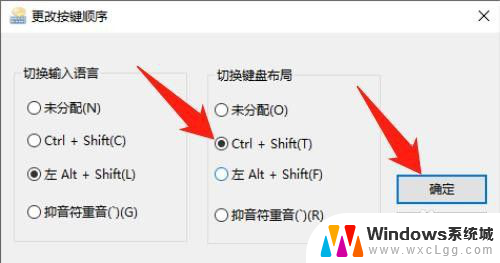
7.以后就可以,同时按Ctrl键+Shift键来切换输入法了。如下图所示。
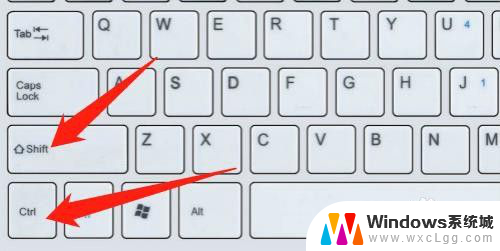
8.总结:
1、点击【开始】图标,点击【设置】图标
2、点击【设备】
3、点击【输入】,点击【高级键盘设置】
4、点击【输入语言热键】
5、点击【高级键设置】,点击【更改按键顺序】按钮
6、勾选【Ctrl+Shift(T)】。点击【确定】按钮
7、同时按Ctrl键+Shift键来切换输入法
以上就是电脑键盘上如何切换输入法的全部内容,有需要的用户可以按照以上步骤进行操作,希望能对大家有所帮助。
电脑键盘上怎么切换输入法 Windows10如何切换中文输入法相关教程
-
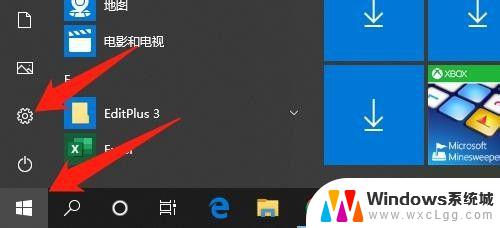 windows怎么换输入法 Windows10如何切换中文输入法
windows怎么换输入法 Windows10如何切换中文输入法2023-10-08
-
 电脑快捷键切换输入法 win10输入法切换快捷键设置技巧
电脑快捷键切换输入法 win10输入法切换快捷键设置技巧2023-12-19
-
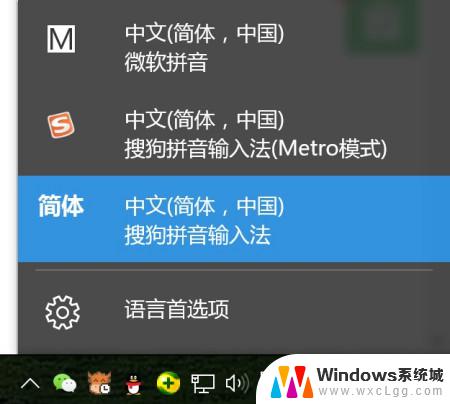 win10 输入法切换 Win10输入法切换
win10 输入法切换 Win10输入法切换2024-04-05
-
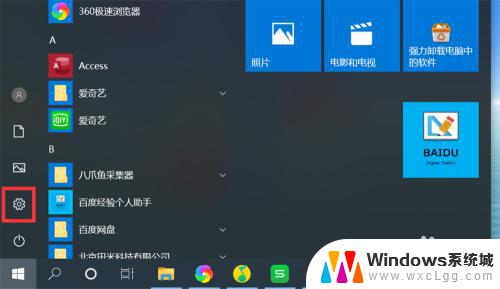 怎么改输入法切换快捷键 如何在Windows10中修改输入法切换快捷键
怎么改输入法切换快捷键 如何在Windows10中修改输入法切换快捷键2023-09-11
-
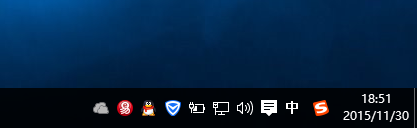 电脑输入法怎么中英文切换 win10如何在英语和中文输入法之间切换
电脑输入法怎么中英文切换 win10如何在英语和中文输入法之间切换2024-05-27
-
 win 10 切换输入法的快捷键 win10切换输入法快捷键是什么
win 10 切换输入法的快捷键 win10切换输入法快捷键是什么2024-10-03
- 输入法英文切换不了中文 Win10系统中英文输入法无法切换的原因和解决方案
- 电脑键盘禁用输入法怎么解除 Win10禁用输入法后无法切换中英文输入怎么解决
- 怎么改变电脑输入法 Win10输入法切换快捷键
- 电脑切换输入法的快捷键 Win10切换输入法按键设置为Ctrl Shift怎么操作
- win10怎么更改子网掩码 Win10更改子网掩码步骤
- 声卡为啥没有声音 win10声卡驱动正常但无法播放声音怎么办
- win10 开机转圈圈 Win10开机一直转圈圈无法启动系统怎么办
- u盘做了系统盘以后怎么恢复 如何将win10系统U盘变回普通U盘
- 为什么机箱前面的耳机插孔没声音 Win10机箱前置耳机插孔无声音解决方法
- windows10桌面图标变白了怎么办 Win10桌面图标变成白色了怎么解决
win10系统教程推荐
- 1 win10需要重新激活怎么办 Windows10过期需要重新激活步骤
- 2 怎么把word图标放到桌面上 Win10如何将Microsoft Word添加到桌面
- 3 win10系统耳机没声音是什么原因 电脑耳机插入没有声音怎么办
- 4 win10怎么透明化任务栏 win10任务栏透明效果怎么调整
- 5 如何使用管理员身份运行cmd Win10管理员身份运行CMD命令提示符的方法
- 6 笔记本电脑连接2个显示器 Win10电脑如何分屏到两个显示器
- 7 window10怎么删除账户密码 Windows10删除管理员账户
- 8 window10下载游戏 笔记本怎么玩游戏
- 9 电脑扬声器不能调节音量大小 Win10系统音量调节功能无法使用
- 10 怎么去掉桌面上的图标 Windows10怎么删除桌面图标